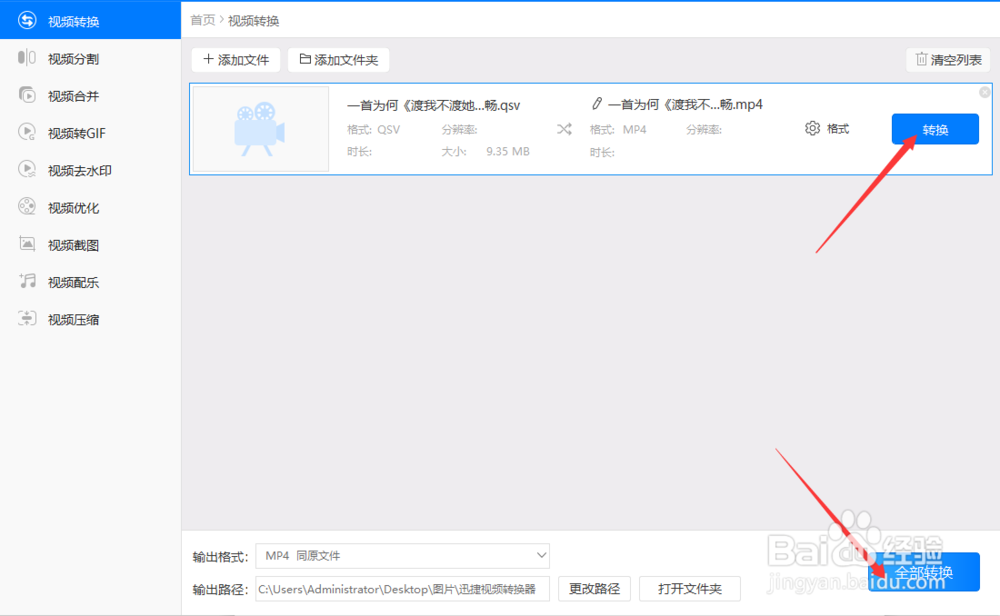1、将你需要转换的爱奇艺qsv视频文件整理在同一个文件夹中,方便文件的添加。百度或者官网搜索下载安装一款视频转换器软件。

2、打开这款视频转换器软件,能够看到这款软件的首页非常简洁明了,选择软件功能中的第一个功能——视频转换功能。
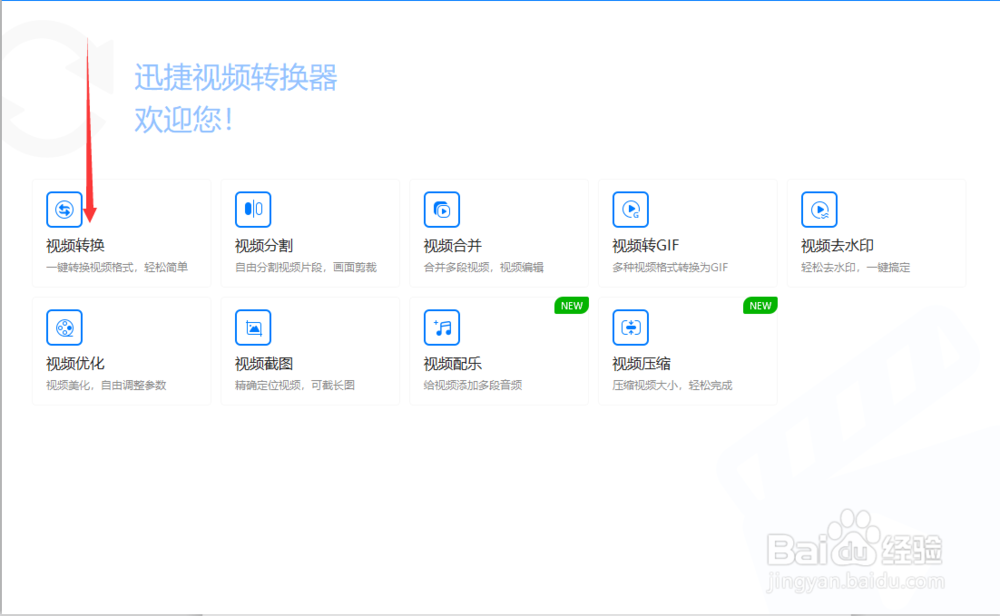
3、这个时候你就可以看到软件左上方的添加文件按钮,点击添加文件按钮,完成文件的添加。或者直接将文件拖拽进软件当中都可以完成文件的添加。
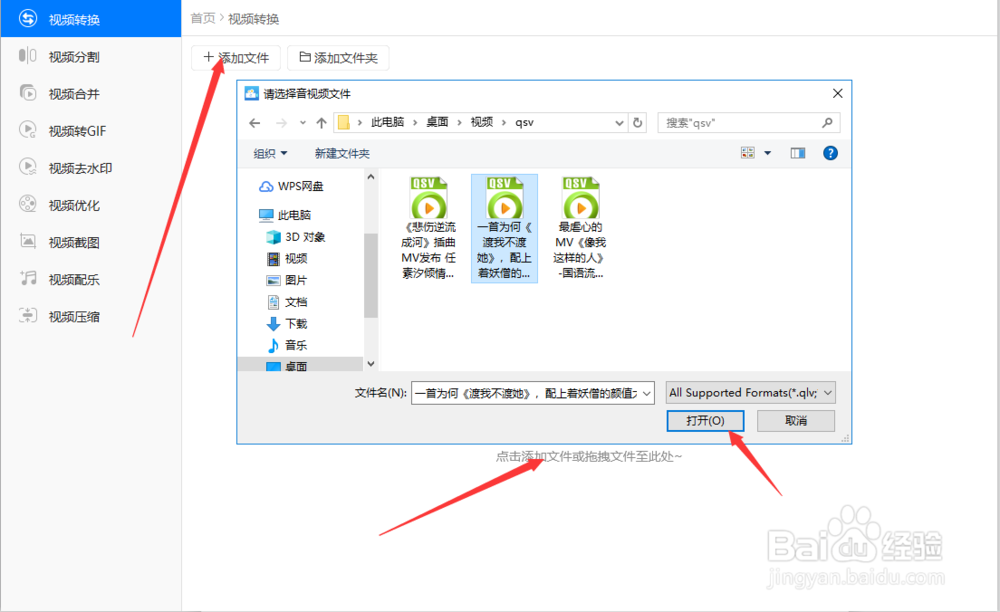
4、这个时候,在软件的下方会有输出格式和输出路径的按钮,点击输出格式按钮,选择输出格式为MP4。输出路径可以手动输入或者点击更改路径按钮,选择输出的路径。建议点击更改路径按钮选择路径,避免输入错误,找不到转换成功的文件。
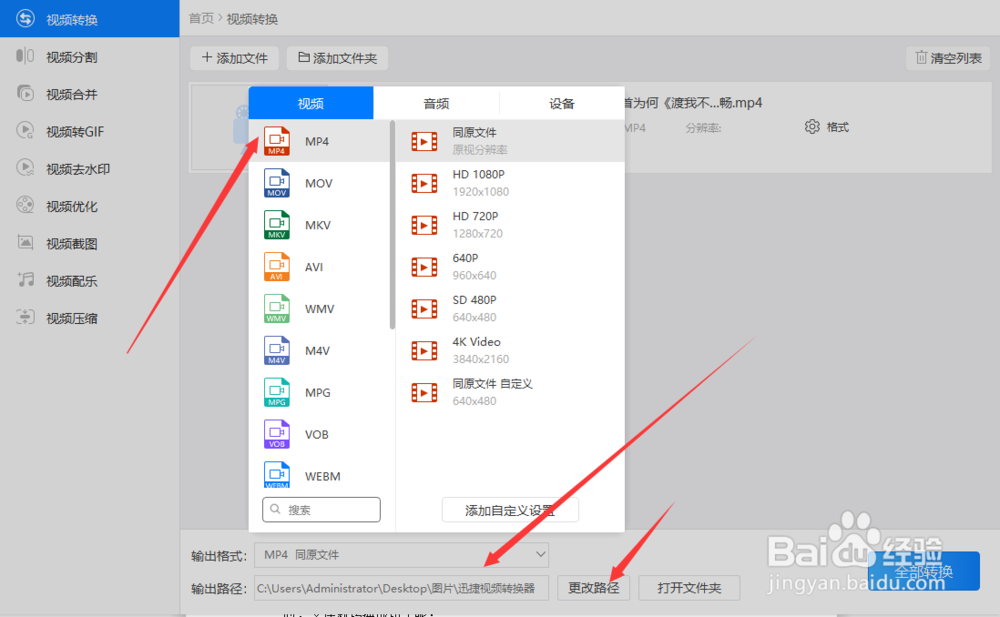
5、接下来之需要点击软件右下方的全部转换按钮就可以完成文件的转换了。或者你也可以点击文件尾部的转换按钮进行转换,当这个转换按钮变成打开按钮时,文件就转换成功了呢!